電腦玩物最新文章●滑機輸入法: Android 手機上最好用的中文注音輸入法 |
| Posted: 09 Dec 2011 07:54 AM PST 當然,理論上真正最好用的Android手機注音輸入法是HTC Sense內建的注音輸入法,不過畢竟不是大家都用該廠牌手機,所以今天就來討論一下,其他可以在Android Market下載安裝的繁體中文注音輸入法中,哪一款比較好用? 雖然我文章標題就已經做好了自己的判斷,不過輸入法這種東西是很個人的,每個人會有自己所謂的「順手」。下面我會講講,為什麼在使用過大多數注音輸入法後,我推薦「滑機輸入法」的理由,自然也歡迎大家說說你們如果選擇其他輸入法時的理由。 簡單來說,「滑機輸入法」核心優點就是我覺得它在「選字」上非常便利。智慧候選字十分準確,輸入第一個注音聲母就能開始推薦常用字,更棒的是當你選好第一個字後,接著輸入時的候選字會以前一個字為準來建議相關詞組。並且,即使中間因為誤觸而輸入錯誤注音、選了錯誤的字,隨時可以倒退回前一個狀態,而不需重新輸入全部的注音。 有了能夠有效增加選字速度的基礎後,「滑機輸入法」所謂的「滑動輸入注音」功能,反倒是錦上添花,看個人喜好可用、可不用而已。
我其實幾乎把Android Market上「注音」類型的中文輸入法都嘗試過,這邊也分享一下粗略的心得。
所以,其實最後我自己選擇「滑機輸入法」的最大原因,反而不是它用滑的操作方式,而是在於他的智慧候補字、詞組選字都很準確。
安裝「滑機輸入法」後,到系統設定的「語言與輸入裝置」勾選滑機輸入法,後續就能切換(可能有幾種切換方法,例如長按住輸入框欄位可以切換輸入法,或是在Android 4.0中利用上方通知列裡的輸入法切換選項)。 而在「滑機輸入法」本身的設定中,一開始其實是沒有啟動「中文滑行」功能的,也就是預設是讓你像平常一樣,直接點選按鈕來輸入注音,但如果你想試試看真正的「滑機」,就要勾選「中文滑行」。
我覺得「中文滑行」這個輸入方式,或許不是對每個人都適用,甚至可以說是需要一些時間練習的,這樣才能讓你更有效率輸入,而不是變得更慢。 但還好「滑機輸入法」可以選擇要不要滑機。
當啟動「滑機」功能後,輸入注音時按住第一個注音,就會改變鍵盤配置,出現相應可能的韻母,這時我們手指可以直接滑動選擇,很多時候這非常適合「單手單手指」的輸入方式,不過真的需要練習。 但就像我文章一開始說的,「滑機輸入法」更讓我滿意的是它的「選字」。 例如下圖中,我先選擇了「建」這個字,那麼當我輸入「ㄗ」這個注音時,就會自動推薦像是「造」這樣的相關字,聰明的候選字推薦非常令人滿意。
另外我也很在意標點符號的輸入。 而「滑機輸入法」可以很好的輸入「全形」的標點符號,只要進入標點符號畫面,長按住某個符號,就可以快速輸入該符號的全形。另外透過左下方的全形、半形切換,可以輸入更多樣化的符號,包含中文裡常見的各種框框。 整體來說,「滑機輸入法」的滑機功能很適合單手輸入的情況,但需要一點時間熟練它,而「滑機輸入法」即使不滑機,它的智慧選字功能也能帶給用戶很大便利,推薦大家可以試試看。 |
| Google Currents 雜誌?電子書?網路內容自助出版與閱讀 Posted: 08 Dec 2011 07:36 PM PST 或許,可以簡單把最新的「Google Currents」定義成Flipboard、Pluse、News360與Zite等優秀內容閱讀器的混合體。或者也可把「Google Currents」放大成Google對於線上內容野心十足的自由出版計畫。可能這只是變得漂亮的Google Reader,也可能這會重新定義數位出版,但目前我們僅知:Google推出了Google Currents,這是一個針對網路內容的重新出版平台,也是適合各種行動裝置的閱讀器。 「Google Currents」,同時是一個Android、iPhone與iPad的閱讀器App,和一個讓所有線上內容提供者自己製作出版品的平台。目前閱讀器App只開放美國地區的使用者下載。 對於「閱讀者」來說,在Google Currents的閱讀器App中可以訂閱各種「內容發佈頻道」,會自動同步下載內容,讓閱讀者以更好的方式離線瀏覽。 對於「出版者」來說,在Google Currents平台台可以重新組合自己的多元內容,例如部落格、相簿、影片頻道與社群訊息,重新整合成一部全新的電子雜誌後「出版」到Google Currents提供用戶訂閱。
這是一個關於「想像」的問題,因為如果看看現在的環境,你一定不會覺得這會成功,你可能還是留戀著翻書逛書店的快感。 但是關於內容的未來在哪裡?即使是像我這樣一個小小的部落客也是需要去想像的,因為如果有一天讀者不再習慣看書、逛網站,他們需要「更好的」內容閱讀方式,那這個方式會是什麼? 所以接下來,就讓我們一起來看看Google Currents的想像。
目前Google Currents只開放美國地區用戶下載。 當你透過iPad、iPhone、Android進入Google Currents App後,會看到一些內建的可訂閱「頻道」,你可在「Library」中查看手動訂閱刊物,也可以到「Trending」中查看各種主題的最新整合資訊。 只要透過簡單的搜尋,世界上所有的內容來源都可以訂閱。
訂閱後提供了更好的閱讀介面,以及查詢過去內容等等的功能,這裡基本上就是常見閱讀器的介面。 不過這些內容可以定時自動下載到你的裝置上,所以提供了離線閱讀與更流暢的效率。
但最大的不同是針對像是電腦玩物這樣的內容出版者。 來到「Google Currents自助出版平台」,身為內容提供者,我們可以整合自己的部落格文章、YouTube影片、Picasa相簿、Google+社群訊息,並且調整版型,匯合成一本:
下面就是我透過自助出版平台,匯集出的「電腦玩物專刊」。 雖然Google Currents現在只針對美國地區開放,不過有興趣的朋友,或許也可以透過這樣一個新服務,想想看那麼到底內容在網路世界的出版形式應該是什麼? |
| You are subscribed to email updates from 電腦玩物 To stop receiving these emails, you may unsubscribe now. | Email delivery powered by Google |
| Google Inc., 20 West Kinzie, Chicago IL USA 60610 | |





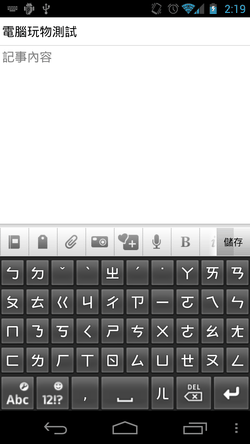

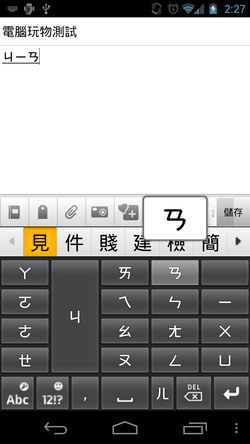










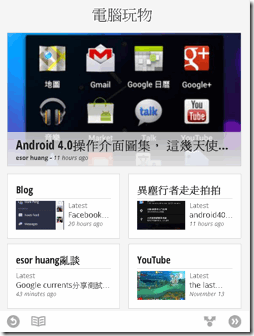

没有评论:
发表评论